税控开票软件操作指南(金税盘)汇总-共90页
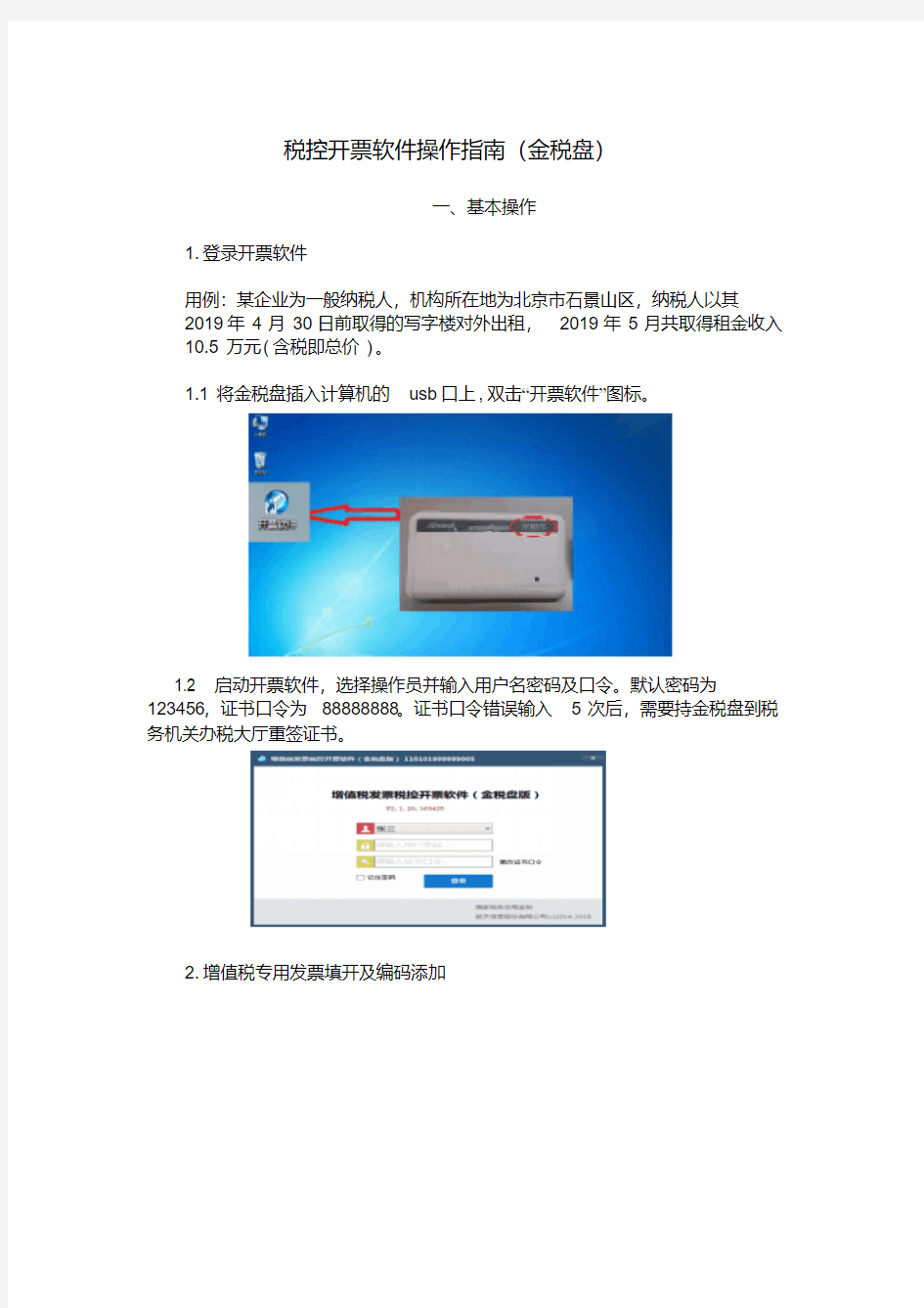
税控开票软件操作指南(金税盘)
一、基本操作
1.登录开票软件
用例:某企业为一般纳税人,机构所在地为北京市石景山区,纳税人以其
2019年4月30日前取得的写字楼对外出租,2019年5月共取得租金收入
10.5万元(含税即总价)。
1.1将金税盘插入计算机的usb口上,双击“开票软件”图标。
1.2启动开票软件,选择操作员并输入用户名密码及口令。默认密码为123456,证书口令为88888888。证书口令错误输入5次后,需要持金税盘到税务机关办税大厅重签证书。
2.增值税专用发票填开及编码添加
增值税发票发票网上申领操作手册(金税盘版)
税控发票开票软件(金税盘版)网上申领操作说明
目录 第一章设备环境 (1) 1.1 硬件 (1) 1.2软件 (1) 1.3操作系统 (1) 第二章网上申领 (2) 2.1发票申领 (2) 2.2申领状态查询 (11) 2.3 申领确认 (14) 2.4 申领撤销 (17) 第三章网上领票 (20) 3.1 网上领票 (20) 3.2 领用票量查询 (23)
第一章设备环境第一章设备环境 为实现网上申领功能,企业端开票环境需要满足以下软、硬件要求。 1.1 硬件 (1)所需的专用设备必须为灌装有数字证书的升级版金税盘、和报税盘,报税盘为选配设备。 (2)金税盘底层为SKN6K08L1及以上版本。 1.2软件 开票子系统版本号为FWSK(KP)_V2.0.12_ZS及以上。 1.3操作系统 支持winXP sp3、win7、win8、win8.1操作系统,系统可以是32位或者64位。 1
税控发票开票软件(金税盘版)V2.0新增改进功能说明 2 第二章 网上申领 主要实现网上申领发票功能,代替大厅购票,简化用户工作。以下操作均指在企业端税控发票开票软件(金税盘版)中操作。 2.1发票申领 主要实现企业网上提交发票领购的申请 操作步骤: 【第一步】点击 “发票管理/发票领用管理/网上申领管理/发票申领”菜单项,进入发票申领页面,如图2-1、图2-2所示, (图2-1 发票申领菜单)
第六章其他新增功能 3 (图2-2 发票申领) 【第二步】点击“更新”按钮,通过网络从税局端同步该企业的发票票种授权信息到开票软件中,更新成功后,页面中的“发票类型”项目的下拉框将显示企业所有授权的发票票种信息,如图2-3所示
税控开票软件操作指南(金税盘)汇总-共90页
税控开票软件操作指南(金税盘) 一、基本操作 1.登录开票软件 用例:某企业为一般纳税人,机构所在地为北京市石景山区,纳税人以其2019年4月30日前取得的写字楼对外出租,2019年5月共取得租金收入 10.5万元(含税即总价)。 1.1将金税盘插入计算机的usb口上,双击“开票软件”图标。 1.2启动开票软件,选择操作员并输入用户名密码及口令。默认密码为123456,证书口令为88888888。证书口令错误输入5次后,需要持金税盘到税务机关办税大厅重签证书。 2.增值税专用发票填开及编码添加
2.1点击“发票管理”模块,点击导航图中的“发票填开”按钮,然后选择“增值税专用发票填开”。 2.2系统显示发票号码确认界面,核对与即将打印的纸质正式发票号无误后,点击确认。 2.3进入发票填开界面,手工输入购货单位信息,专用发票要将购买方的名称、纳税人识别号、地址电话、开户行及账号全部填写完整,不得输入简称。
2.4在票面中的“货物或应税劳务、服务名称”中输入商品信息“租金”,输入完成后,点击旁边空白处。 2.5在税收分类编码选择界面中,根据实际情况选择“租赁服务”类下的税收分类编码,也可通过检索进行快速查找。查到后,双击选择税收分类编码。
2.6选择好税收分类编码,点击保存按钮。 2.7输入数量、单价、金额、备注等信息,备注需填写写字楼地址。输入完毕后核对票面中的购买方信息、金额、税额、价税合计等票面信息,确认无误后,点击右上角打印按钮。 注:打印相当于保存发票,点击后票面信息无法进行任何修改。 2.8弹出“打印”对话框,如图所示。在此处,可以设置纸张打印边距、预览打印效果、实施打印,也可以取消打印(待以后在进行发票查询时打印)。 向下调整:数值越大越向下,越小越向上(可以为负数)
税控发票开票软件(金税盘)V2.0简易操作手册
增值税发票系统V2.0(金税盘版)安装步骤及简易操作手册 一、下载安装 1、下载:登录网站https://www.360docs.net/doc/2d4862526.html,,进入“增值税发票系统V2.0升级专区”,或者直接登陆“增值税发票系统V2.0升级专区”https://www.360docs.net/doc/2d4862526.html,/WEB。点击“税控发票开票软件下载”,安装前请连接金税盘。 2、安装:双击“税控发票开票软件(金税盘版)V2.0.10.***”安装程序,单击【下一步】→【下一步】→【下一步】→【下一步】→【安装】→单击【完成】。 3、安装完成后,桌面出现快捷运行图标,鼠标双击该图标即可启动程序。 二、初次运行软件 1、安装完成后双击桌面快捷方式运行,第一次登录用户名默认“管理员”不可修改,默认密码123456,默认证书口令88888888; 2、输入完成点击【登录】后出现修改
证书口令界面,第一次登录必须修改证书口令,统一修改为12345678。 3、证书口令修改成功后,软件提示重新登录。再次输入管理员密码和修改后的证书口令,并在“记住密码”前打勾,可免除以后登录时输入密码步骤,输入完成后单击【登录】 4、系统初始化:登录后首先出现欢迎界面,单击【下一步】→修改“主管姓名”为“ZC”,并设置密码(FWJSSMX)再重复输入一次,单击【下一步】→依次输入营业地址、电话号码和银行账号,单击【下一步】→输入安全接入服务器地址(英文状态下输入):HTTPS://202.99.194.28:443 ,单击【下一步】→单击【确认】,初始化完成。 5、报税盘注册(无报税盘省略):“系统设置”→“报税盘注册”。 6、设定开票员:“系统维护”→“用户管理”,点击左上角新增用户图标,设置用户名称和密码,勾选开票员,确定保存。
增值税发票发票网上申领操作手册金税盘版
增值税发票发票网上申领操作手册金 税盘版 1 2020年4月19日
税控发票开票软件(金税盘版)网上申领操作说 明 2 2020年4月19日
目录 第一章设备环境............................. 错误!未定义书签。 1.1 硬件 ..................................... 错误!未定义书签。 1.2软件 ..................................... 错误!未定义书签。 1.3操作系统 ............................. 错误!未定义书签。第二章网上申领............................. 错误!未定义书签。 2.1发票申领 ............................. 错误!未定义书签。 2.2申领状态查询...................... 错误!未定义书签。 2.3 申领确认 .............................. 错误!未定义书签。 2.4 申领撤销 .............................. 错误!未定义书签。第三章网上领票 ............................. 错误!未定义书签。 3 2020年4月19日
3.1 网上领票........................... 错误!未定义书签。3.2 领用票量查询................... 错误!未定义书签。 4 2020年4月19日
第一章设备环境 为实现网上申领功能,企业端开票环境需要满足以下软、硬件要求。 1.1 硬件 (1)所需的专用设备必须为灌装有数字证书的升级版金税盘、和报税盘,报税盘为选配设备。 (2)金税盘底层为SKN6K08L1及以上版本。 1.2软件 开票子系统版本号为FWSK(KP)_V2.0.12_ZS及以上。 1.3操作系统 支持winXP sp3、win7、win8、win8.1操作系统,系统能够是32位或者64位。 2020年4月19日
税控发票开票软件(金税盘)V2.0简易操作手册
税控发票开票软件(金税盘)V2.0 简易操作手册
目录 第一章系统安装与启动 ...... 错误!未定义书签。1第二章系统登录. (6) 第三章系统设置 (9) 3.1基本参数设置 (10) 3.2客户管理 (11) 第四章发票读入 (14) 第五章发票填开 (15) 5.1填开正数发票 (15) 5.2已开发票查询 (29) 第六章报税处理 (32) 6.1办税厅抄报 (32) 6.2远程抄报管理 (34)
准备工作 1、下载“税控发票开票软件(金税盘版)到计算机上。 2、将“金税盘”和“报税盘”插入到计算机USB 接口。 一、系统安装与启动 操作步骤: 【第一步】将金税盘通过USB 数据线连接到计算机的USB 接口,系统会自动找到新硬件,并自动完成金税盘驱动程序安装,无需手工安装。金税盘驱动安装完成后会在计算机的设备管理器中出现“AISINO JSP shuikong USB Device ”的标识,如图1-1所示。 图1-1设备管理器中金税盘设备 【第二步】双击安装文件夹中的kp-setup.exe 安装程序图标,如图1-2所示。系统运行安装向导,然后按照提示逐步完成安装。
图1-2安装程序 说明: ①在开票软件的安装过程中,系统会提示用户输入15、17或20位的纳税人识别号和开票 机号,如图1-3所示。若金税盘已连接,则系统自动从金税盘中读取企业税号和开票机号,无需用户手工输入。若税号或开票机号输入错误,则无法进入系统,只能重新安装开票系统。在系统注册中的企业税号和开票机号取自这里输入的信息,无法更改。 图1-3输入纳税人识别号和开票机号 ②点击“下一步”后的提示信息如图1-4所示,此时需按发行通知书上的地区编号正确输 入。若金税盘已连接,则系统自动从金税盘中读取地区编号,无需用户手工输入。
税控移动开票软件操作手册
税控移动开票软件操作手册 (V3.0) 国家信息安全工程技术研究中心 百望股份有限公司
第一章系统概述 移动开票是国税总局互联网+税务行动计划中的一个重点项目,旨在减轻纳税人负担,方便纳税人开票。 移动开票可以实现通过手机APP开具增值税普通发票的功能,开票机具可以选择蓝牙针式打印机(平推票)、蓝牙微型打印机(卷票)或由国税局提供的自助打票终端。移动开票由以下部分组成: (一)手机+开票APP:实现开票的用户操作设备。 (二)SIMKey:由运营商提供。包含运营商号码和接入国税总局升级版系统的证书。安装在手机的SIM卡槽中,手机通过蓝牙连接SIMKey,APP会自动检测SIMKey并连接。 (三)开票机具:蓝牙针式打印机或自主发票终端。手机通过蓝牙连接到开票机具,并实现发票打印功能。 第二章主界面 注:进入主界面,如图2-1所示。主界面包括:首页、客户、常用、我的共四个界面。
图2-1 主界面-首页 2.1 首页 点击主界面-首页界面,进入首页界面,首页界面包含扫码开票、开票、网络抄报、领购、红冲、查询等模块,如图2-1所示,需要登录后可以使用这些功能。
2.2客户 点击主界面-客户界面,进入客户界面,客户界面如图2-2所示,点击右上角添加按钮可维护客户信息。 图2-2 客户界面
2.3常用 点击主界面-常用界面,进入常用界面,常用界面包含在线商品、我的商品、新手指引、客服电话等模块,常用界面如图2-3所示。 图2-3 常用界面
2.4我的 点击主界面-我的界面,进入我的界面,我的界面包含我的资料、口令修改、状态设置、使用帮助、版本升级、关于等模块,我的界面如图2-4所示。 图2-4 我的界面
税控服务器电子发票操作手册
河南航天金穗电子有限公司电子发票操作流程简介 河南航天金穗电子有限公司 2016年6月
目录 1.概述 (3) 1.1.编写目的 (3) 1.2.电子发票简介 (3) 2.电子发票申领 (5) 2.1.申请证书 (5) 2.2.电子发票申领 (5) 2.3.电子发票平台开户 (5) 2.4.开票系统安装 (5) 2.5.登录开票系统开具 (5) 3.电子发票分发和开具 (7) 3.1.税控服务器管理系统电子发票分发 (7) 3.1.1.增加电子发票开票终端 (7) 3.1.2.报税盘分发电子发票 (9) 3.2.发票终端开票 (10) 3.2.1.开票终端登录 (10) 3.2.2.系统设置 (12) 3.2.3.发票管理 (14) 3.2.4.查询统计 (22) 4.电子发票获取 (24) 4.1.收票方查询电子发票信息 (24) 4.1.1.手机下载 (24) 4.1.2.邮件下载 (26) 4.1.3.电子发票平台下载 (27) 4.1.4.电子发票在线查验 (31) 4.2.开票方查询电子发票信息 (32) 5.常见问题 (33)
1.概述 1.1.编写目的 本手册分为三个部分:第一部分为电子发票申请流程,介绍电子发票 的具体申请流程和注意事项;第二部分为电子发票的分发和开票端电 子发票的开具流程简介,主要介绍税控服务器系统中增加电子发票终 端,并将电子发票信息分发给开票终端以及开票终端中电子发票的开 具操作简介和注意事项;第三部分为电子发票的推送和下载,详细介绍软件电子发票开具成功之后的推送,手机下载电子发票PDF凭证和电子发票平台的电子发票下载。 1.2.电子发票简介 国家税务总局近日发布《关于推行通过增值税电子发票系统开具的增值税电子普通发票有关问题的公告》(国家税务总局公告 2015 年 第 84 号),决定自 2015 年 12 月 1 日起在全国范围推行增值税电子普 通发票。 我们结合了国际上一些组织的定义并考虑我国实际情况认为:电子发票指在购销商品、提供或者接受服务以及从事其他经营活动中,通过 电子发票管理系统或以其他电子方式开具生成、收取的以电子方式存储 的收付款凭证。电子发票突破了传统纸质发票的概念,具有实时性、 交互性、低成本、易存储等多方面的优势。 河南航天金穗将秉持创新、协调、绿色、开放、共享的理念,结合“互联网+税务”行动计划部署的战略构想和创新思维,在增值税 电子发票在河南省的推广和实践中总结经验,不懈前行。
金税盘开票系统操作指南
纳税人开具增值税发票操作指引 金税盘 (一)【登陆】启动开票软件进入税控发票开票软件(金税盘版)登录界面。 进入系统主界面。 系统主界面由菜单栏、工具栏、编辑区和状态栏四部分组成,工具栏包含防伪开票业务处理的四个功能模块:系统设置、发票管理、报税处理和系统维护。 (二)【填开蓝字发票】增值税专用发票和增值税普通发票的正数发票填开方法相同,以下仅以正数增值税专用发票为例进行介绍。
【第一步】点击“发票管理/发票填开/增值税专用发票填开”菜单项,系统弹出“发票号码确认”提示框, 【第二步】点击“确认”按钮,系统弹出“增值税专用发票填开”窗口,该窗口的格式与实际票面格式基本相同。
【第三步】填写销方购方信息,选择商品编码,填写商品信息、金额、税额等。对于小规模纳税人而言,2020年2月1日至5月31日期间,对于原适用3%征收率的业务,减按1%征收,“税率”栏默认显示1%。 【第四步】打印发票:当发票填写完毕且检查无误时,请点击工具条上的“打印”按钮,则系统首先将所开发票信息记入金税盘与开票软件数据库,随后便弹出“发票打印”对话框,在此处,可以设置纸张打印边距、预览打印效果、实施打印,也可以取消打印(待以后在进行发票查询时打印)。 (三)【已开发票作废】当企业所开的纸质发票有误或者由于商品质量等问题购方退货时,若该张所开发票未抄税,则可利用该功能作废该张发票的电子信息。 【第一步】点击“发票管理/已开发票作废”菜单项,系统弹出“选择发票号码作废”窗口。 【第二步】在此窗口中选中某个发票号码后,双击或点
击“查看明细”按钮,以查看发票票面详细信息。若决定作废此发票,可直接点击发票明细界面的“作废”按钮,也可退回到“选择发票号码作废”窗口选择该张发票作废。 【第三步】在“选择发票号码作废”窗口,点击“作废”按钮,系统弹出是否确认作废的提示框,点击“确认”按钮确定作废。 【第四步】作废成功后会弹出提示信息,点击“确定”按钮即可结束作废发票操作。 (四)【填开红字增值税专用发票信息表】在开票软件中填开增值税专用发票红字发票信息表。 【第一步】进入“发票管理”界面,点击“红字发票信息表/红字增值税专用发票信息表填开”菜单,弹出红字发票信息表信息选择界面。 【第二步】在红字发票信息表信息选择界面中,可以选
[教材]防伪税控金税盘开票系统使用操作流程
[教材]防伪税控金税盘开票系统使用操作流程防伪税控金税盘开票系统使用操作流程 _______现代服务业增值税专用发票 1、工作流程 2、发票填开前,购方信息录入及商品编码录入 用户在发票填开前,先要将购方信息和商品名称分别录入开票软件中“客户编码”、“商品编码”内(直接按顺序添加并保存,发票填开时直接选择) 3、发票开具工作流程 点击“发票填开”(专票或普票自行选择)?核对电子发票和纸质发票发票编码的一致性---选择购货单位?选择商品名称?手工输入数量、单价(注意含税不含税,转换点击),系统自动算出金额、税额?核对开票明细正确则点击按钮(点击后电子发票已生成此张 发票已开具并计入金税盘)?弹出打印提示框?将纸质发票放入打印机后点击弹出对话框中的“打印”按钮即完成此张发票开具。 发票开具界面如下图
注意:正常情况下,在进入开票系统前及使用开票系统开具发票时,用户必须在开票电脑上连接金税盘。报税盘只需在到税局购买发票并将购买发票的电子信息读入用户开票软件时和将上月开票数据读入报税盘后到税局完成报税时使用。 二、金税盘安装及软件安装流程 1. 新设备安装(第一次安装设备) 1.1.windows98系统 1)把驱动程序解压到PC上容易找到的位置(比如:桌面); 2)用USB线连接金税盘到电脑; 3)这时会弹出“添加新硬件向导”窗口,按以下步骤操作: a) 第一个界面,点击“下一步”; b)在下一个界面,选择“搜索设备最新的驱动程序(推荐)”,点击下一步; c)在下一个界面,选择“指定位置”选项,输入驱动所在的目录,或者选择“浏览”,找到驱动所在的目录,点击下一步; d)在下一界面,确认所要安装的驱动,点击下一步; e) 安装向导开始安装驱动,弹出需要驱动文件,点击"确定";
税控发票开票软件(金税盘版)V2.0.10简易操作手册
税控发票开票软件(金税盘版)V2.0.10简易操作手册 一、下载安装 1、下载:登录网站https://www.360docs.net/doc/2d4862526.html,,点击“下载中心\资料下载”,选择 “税控发票开票软件(金税盘版)V2.0.10及安装步骤”,下载“税控发票开票软件(金税盘版)V2.0.0.EXE”安装程序”及相关安装步骤说明,安装前请连接金税盘和报税盘。 2、安装:双击“税控发票开票软件(金税盘版)V2.0.10.141220.exe”安装程序, 单击【下一步】→【下一步】→【下一步】→【下一步】→【安装】→单击【完成】。 3、安装完成后,桌面出现快捷运行图标,鼠标双击该图标即可启动程序。 4、本软件运行需Microsoft .NET Framework 4.0支持,安装程序会自动判断是否 安装https://www.360docs.net/doc/2d4862526.html, Framework 4.0,安装过程时间稍长,请耐心等待。如因故需要重新安装https://www.360docs.net/doc/2d4862526.html, Framework,可登录网站下载中心下载。 二、初次运行软件 1、安装完成后自动运行(或双击桌面快捷方式运行),第一次登录用户名默认“管 理员”不可修改,默认密码123456,默认证书口令88888888; 2、输入完成点击【登录】后出现修改证书口令界面,第一次登录必须修改证书口令, 并牢记修改后的证书口令(8-16位)。为便于记忆及后期维护,建议统一修改为12345678。 3、证书口令修改成功后,软件提示重新登录。再次输入管理员密码和修改后的证书 口令,并在“记住密码”前打勾,可免除以后登录时输入密码步骤,输入完成后单击【登录】 4、系统初始化:登录后首先出现欢迎界面,单击【下一步】→修改“主管姓名”为 业务主管姓名,并设置密码再重复输入一次,单击【下一步】→依次输入营业地址、电话号码和银行账号,单击【下一步】→输入安全接入服务器地址:https://https://www.360docs.net/doc/2d4862526.html,:443后,单击【下一步】→单击【确认】,初始化完成。
增值税税控发票开票软件(税控盘版) 操作手册(2015年版)
增值税税控发票开票软件(税控盘版)操作手册(2015年版)包括下载网址、安装、使用说明、问题解答汇总 问题解答汇总 1、点击抄报提示服务器返回为空或网络通讯异常? 此问题是由于网上抄报高峰期网报服务器繁忙造成,建议您更换时间段操作或携带税控设备去税局大厅抄报,网报同时需要确认网络配置是否正确:例如上海地区(系统设置-系统参数设置-参数设置-网络配置),服务器地址是https://www.360docs.net/doc/2d4862526.html,,服务器端口号是443,其他项均为默认值。注意其他地区联系服务单位获取抄报地址。 2、如何设置网上抄报地址? 在系统设置-系统参数设置-参数设置-网络配置中配置,例如上海地区(服务器地址是https://www.360docs.net/doc/2d4862526.html,,服务器端口号是443,其他项均为默认值)配置完成后,点击测试连接,提示测试连接成功,则表明网络配置无误。注意其他地区联系服务单位获取抄报地址。 3、抄报流程是什么? 升级版软件已开通网上抄报功能,可以在“报税处理/抄税管理/网上抄报”界面,根据需要对所需抄报发票按票种进行抄报及反写操作。抄报流程:先在开票软件中抄报(所有票种均先进行抄报),再到申报软件中进行报表申报,申报成功后,再到开票软件中反写。 4、找不到usbkey驱动? 是由于近日360杀毒软件升级后,将软件相关进程阻止导致。需要在“360恢复区”将“恶意软件 (HEUR/QVM27.0.Malware.Gen),路径为c:\program files\nisec\nisec_cspimpl32.dll”进行恢复,之后添加信任即可. 5、税务数字证书密码是多少?税控盘和报税盘的口令是多少? 税务数字证书的默认密码是8个8 ,首次使用必须修改!双击打开“NISEC用户管理工具”,在修改口令处输入2次新口令后保存即可。若密码输入错误导致锁定,则需带税控盘去税局进行证书重签。税控盘和报税盘的默认口令是8个8 ,不建议修改。若口令输入错误提示pin锁定,则需要带盘去税局进行口令解锁。 6、开票时提示:“发票开具失败:超过离线开票限定时长或金额(09d11f)”,如何处理? 网络连通时,在“发票管理/发票填开管理/未上传发票查询”下查询,若有未上传成功的发票,点击“上传”按钮,若手工上传不成功,请换时间段再重新操作手工上传。 同时请确认网络配置是否正确,例如上海地区(系统设置-系统参数设置-参数设置-网络配置,服务器地址是https://www.360docs.net/doc/2d4862526.html,,服务器端口号是443,其他项均为默认值)。 其他地区网报地址与本地服务单位确认。 7、双击软件提示:应用程序正常初始化失败,0xc0150002? 原因:操作系统问题,电脑操作系统缺少组件造成的。 解决方案:安装NET Framework3.5,获取到这个组件在电脑上直接安装,安装完毕之后直接打开就可以解决。获取该控件方法:登陆s4006112366@https://www.360docs.net/doc/2d4862526.html,,密码是4006112366的邮箱,到文件中心下载(dotnetfx35.2792382908.exe)。 8、设置完服务器地址及端口号后,测试连接报:【增值税专票/普票】服务器返回为空或网络通信异常? 核对服务器地址及端口号,例如上海地区(服务器地址是https://www.360docs.net/doc/2d4862526.html,,服务器端口号是443,其他项均为默认值),若正确,稍后再试。 注意:其他地区联系当地服务单位获取抄报地址! 9、原防伪税控软件中的发票信息、客户信息、商品编码如何导入升级版软件? 解答 1)从原防伪税控系统中导出客户信息和商品编码信息,文件格式为txt文件,在税控发票开票软件(税控盘版)中对应模块可以直接导入。 2)使用导出接口工具ZCDataOut,从原防伪税控系统中导出的发票明细、客户、商品信息.xls文件,在新软件中,“系统参数设置/防伪税控历史数据”进行导入。导出接口工具ZCDataOut可以联系本地服务单位获取。 10、更换成税控盘的企业,新版软件中没有之前的开票明细数据,对之前的增值税普通发票开具负数发票时,输入原发票代码和号码,点击下一步提示:查询原发票失败,如何处理? 解答:1)若原发票为当月开具的发票,不能对其开具负数发票,需等到下月开具负数; 2)若原发票非当月开具的发票,需要到税局防伪税控后台系统中查询原发票代码、号码,看是否存在,若不存在,进行存根联补录之后再操作开具;若存在,则检查网络连接,确保网络连通时再进行操作。 11、如何设置网上抄报地址?上海地区的网报地址是多少? 解答:在系统设置-系统参数设置-参数设置-网络配置中配置“服务器地址”和“服务器端口号”即可,其他项均为默认值,点确定即可。各地网报地址可以联系当地服务单位获取。
税控发票开票系统操作手册
第一章系统概述 1.1 编写目的 本手册分为三个部分:第一部分为功能概述,介绍系统的主要背景和功能;第二部分为环境准备,主要介绍软件运行所需要的软硬件环境、软件安装等;第三部分为操作手册,详细介绍软件每个菜单项的操作过程及操作过程中的注意事项。 用户应首先参照安装手册部分安装本系统,进入系统前要仔细阅读使用手册,具体操作可参照操作手册部分。 1.2 功能简介 依据现有《机动车销售统一发票开票系统》的功能,主要实现以下目标:(一)实现在新系统中能够使用税控盘机动车销售统一发票。 (二)实现抄税、报税、等抄报税管理功能 (三)实现系统基本信息设置、机动车产品维护、操作员设置、系统备份、税控设备管理等基础设置和维护功能。 (四)按票种实现负数发票、已开发票作废、未开发票作废、发票数据修复等其它发票管理功能。 (五)实现商品编码导入导出、历史发票数据导入导出、发票开具的导入导出功能、领用存报表导入导出功能。 (六)确保开票系统软件安全、稳定、实用、易用,确保涉税数据的真实性、完整性和安全性。
第二章系统安装与启动 2.1 软硬件环境要求 1、硬件环境要求: 设备及环境基本配置推荐配置 CPU Pentium III 800MHZ Pentium III 1G以上 内存512M1G以上 硬盘1G以上10G以上 2、软件环境要求: 支持使用推荐使用 操作系统windows xp win7 win8windows xp 2.2 安装说明 【第一步】双击安装程序图标,如图所示2-2-1所示,运行“税控发票开票系统.EXE”程序文件。 图2-2-1 程序安装图标 【第二步】启动税控发票开票系统的安装程序,显示软件安装欢迎界面,如图 2-2-2所示。点击“下一步”按钮后按步骤完成软件客户端的安装。
金税盘开票流程参考资料
金税盘开票流程参考资料金税盘版开票流程、示例(金税盘版)例:某店为增值税小规模纳税人,适用税率3%。20**年5月2日,提供一笔餐饮服务收入530元(含税)。 一、登陆开票软件 (一)将金税盘插入计算机的usb口上,双击“开票软件”图标。 (二)启动开票软件,选择本单位操作员并输入用户名密码及口令。默认密码为123456,证书口令为12345678。(口令一般在安装时已经录入并设置为记住,无须手工输入)证书口令错误输入5次后,需要持金税盘到税务机关办税大厅重签证书。
二:第一次开具发票前要更新为最新的税收分类编码 由于税收分类编码已更新,为保证您开票系统正常使用,请您进入开票系统后,更新税收分类编码,具体操作如下: 登陆开票系统后,点击“系统设置”模块: 点击“编码管理”菜单,再点击“商品和服务税收分类编码”: 123456 12345678
点击“更新”,如下图: 点击更新后出现等待提示,看到更新成功提示后确定即可。三、读入发票 在所属国税机关领购发票后,需要进行发票读入操作,具体方法为: (一)点击“发票管理”模块,点击导航图中的“发票读入”按钮,弹出“您确定要从金税设备读取发票吗?”,点击“是” (二)显示发票读入完毕信息,点击确定
四、增值税普通发票填开及编码添加 (一)点击“发票管理”模块,点击导航图中的“发票填开”按钮,然后选择“增值税普通发票填开”
(二)系统显示发票卷选择界面,双击发票卷 (三)系统显示发票号码确认界面,核对与即将打印的纸质正式发票号无误后,点击确认。 (四)进入发票填开界面,手工输入购货单位信息,增值税普通发票只需要填写购买方名称。纳税人识别号,地址、电话,银行账号可以为空。
增值税发票发票网上申领操作手册(金税盘版)
税控发票开票软件(金税盘版)网上申领操作说明 精选
目录 第一章设备环境 0 1.1 硬件 0 1.2软件 0 1.3操作系统 0 第二章网上申领 (1) 2.1发票申领 (1) 2.2申领状态查询 (10) 2.3 申领确认 (13) 2.4 申领撤销 (15) 第三章网上领票 (18) 3.1 网上领票 (18) 3.2 领用票量查询 (21)
税控发票开票软件(金税盘版)V2.0新增改进功能说明 第一章设备环境 为实现网上申领功能,企业端开票环境需要满足以下软、硬件要求。 1.1 硬件 (1)所需的专用设备必须为灌装有数字证书的升级版金税盘、和报税盘,报税盘为选配设备。 (2)金税盘底层为SKN6K08L1及以上版本。 1.2软件 开票子系统版本号为FWSK(KP)_V2.0.12_ZS及以上。 1.3操作系统 支持winXP sp3、win7、win8、win8.1操作系统,系统可以是32位或者64位。
第六章其他新增功能第二章网上申领 主要实现网上申领发票功能,代替大厅购票,简化用户工作。以下操作均指在企业端税控发票开票软件(金税盘版)中操作。2.1发票申领 主要实现企业网上提交发票领购的申请 操作步骤: 【第一步】点击“发票管理/发票领用管理/网上申领管理/发票申领”菜单项,进入发票申领页面,如图2-1、图2-2所示, (图2-1 发票申领菜单) 1
税控发票开票软件(金税盘版)V2.0新增改进功能说明 2 (图2-2 发票申领) 【第二步】点击“更新”按钮,通过网络从税局端同步该企业的发票票种授权信息到开票软件中,更新成功后,页面中的“发票类型”项目的下拉框将显示企业所有授权的发票票种信息,如图2-3所示
税控服务器电子发票操作手册
电子发票操作流程简介 " 河南航天金穗电子有限公司 2016年6月
目录 1. 概述 ...................................................................................... 错误!未定义书签。 · . 编写目的..................................................................... 错误!未定义书签。 . 电子发票简介............................................................. 错误!未定义书签。 2. 电子发票申领 ...................................................................... 错误!未定义书签。 . 申请证书..................................................................... 错误!未定义书签。 . 电子发票申领............................................................. 错误!未定义书签。 . 电子发票平台开户..................................................... 错误!未定义书签。 . 开票系统安装............................................................. 错误!未定义书签。 . 登录开票系统开具..................................................... 错误!未定义书签。 3. 电子发票分发和开具 .......................................................... 错误!未定义书签。 . 税控服务器管理系统电子发票分发......................... 错误!未定义书签。 ; 增加电子发票开票终端 ........................................ 错误!未定义书签。 报税盘分发电子发票 ............................................ 错误!未定义书签。 . 发票终端开票............................................................. 错误!未定义书签。 开票终端登录 ........................................................ 错误!未定义书签。 系统设置 ................................................................ 错误!未定义书签。 发票管理 ................................................................ 错误!未定义书签。 查询统计 ................................................................ 错误!未定义书签。 4. 电子发票获取 ...................................................................... 错误!未定义书签。 . 收票方查询电子发票信息......................................... 错误!未定义书签。 手机下载 ................................................................ 错误!未定义书签。 ? 邮件下载 ................................................................ 错误!未定义书签。 电子发票平台下载 ................................................ 错误!未定义书签。 电子发票在线查验 ................................................ 错误!未定义书签。 . 开票方查询电子发票信息......................................... 错误!未定义书签。 5. 常见问题 .............................................................................. 错误!未定义书签。
航天信息金税盘开票软件日常业务操作方法(仅供参考)
航天信息金税盘开票软件日常业务操作方法(仅供参考) (1)发票读入:依次单击:“发票管理”→“发票读入”→“是”→选择金税盘→“确定”→“确定” (2)发票填开:开票前需确认打印机已经正常连接且能正常工作 依次单击:“发票管理”→“发票填开”→选择需要的填开的发票种类→核对发票号码后“确认”→填写发票票面内容→左上角的打印→弹出的发票打印对话框上的“打印”,注意:电子发票号码和纸张发票号码须一致。(3)发票作废:当月开具且未抄税的发票可以进行作废处理 依次单击:“发票管理”→“发票作废”→选择需要作废的发票→工具栏上的作废→“确定”→“确定”(4)专用发票红字:跨月或当月开具但已抄税的发票不能作废,只能开具红字发票: 1)填写信息表:依次单击“发票管理”→“信息表”→选择红字发票类型→选择退票原因及填写所退发票代码和号码→填写确认发票内容→打印 2)上传信息表:依次打开菜单“发票管理”→“红字发票信息表”→对应发票种类的查询导出→选择需要上传的记录→“”→“确定”→“确定” 3)开具红字发票:上传的红字发票信息表通过审核后,可直接进入发票填开界面进行红字发票的填开。依次单击“发票管理”→“发票填开”→选择对应的发票种类→“确认”→“”→“导入网络下载红 字发票信息表”→→设置查询条件→“确定”→选择需要的记录→→打印 (5)普通发票红字:依次单击“发票管理”→“发票填开”→“增值税普通发票填开”→“确认”→上面“” →输入冲销对应的正数发票代码和号码→下一步→确定→打印 (6)抄报税处理:在每月征期(一般是每月1-15日)内单击:“报税处理”→“上报汇总”→“确定”→网上申报(网上申报不属于开票软件功能,是在国税局网站进行操作,咨询电话是12366,在远程清卡前先进行网上申报并正式提交,若小规模企业无网上申报可省略)→“远程清卡”→“确定” (7)发票定位:1、设置打印机:(1)挡板设置到发票打印位置(2)联数开关根据纸的层数 2、微调发票打印位置(初次建议使用默认:向下调整0、向右调整0) 在发票查询中重复打印已开发票或点击系统设置→打印模板参数设置→增值税专用(普通)发票模板设置打印在白纸上,打印后的白纸与纸质发票进行比对,发票在前,白纸在后,左上角对齐,左右位置以单价、税率为准,上下位置以名称、税号为准,根据比对结果进行调整向下调整和向右调整的数值,方法为: 向下调,向下增加数值,向上调,向下减少数值,向右调,向右增加数值,向左调,向右减少数值,根据比对的结果决定加减几,数值可为负数,单位是毫米,每一次调整都是在上一次的基础上或加或减。
